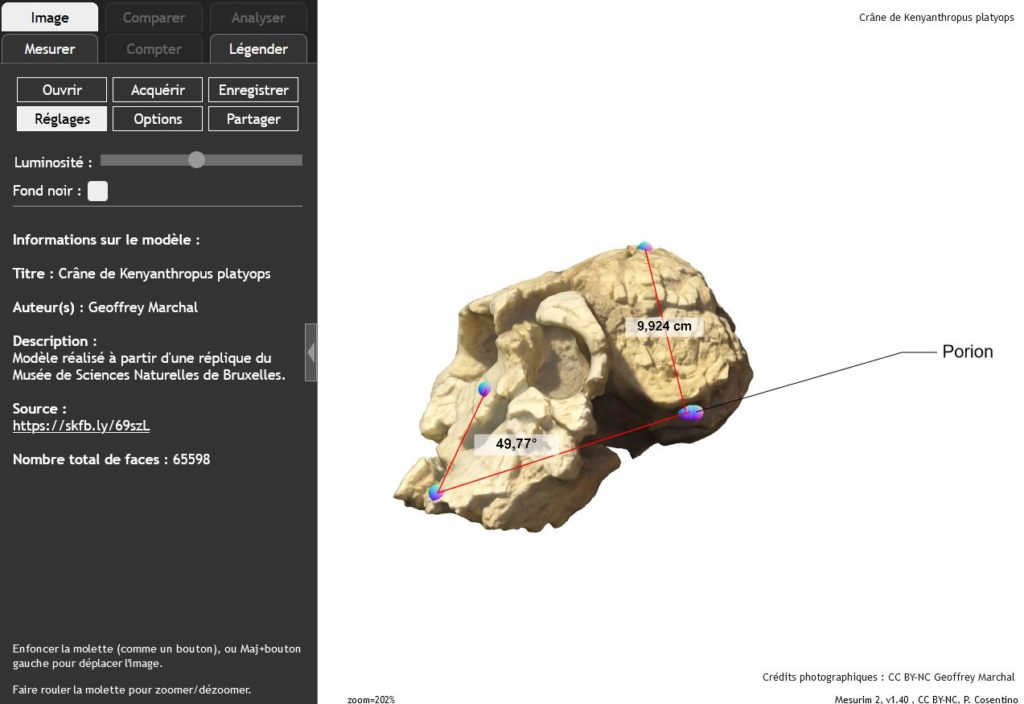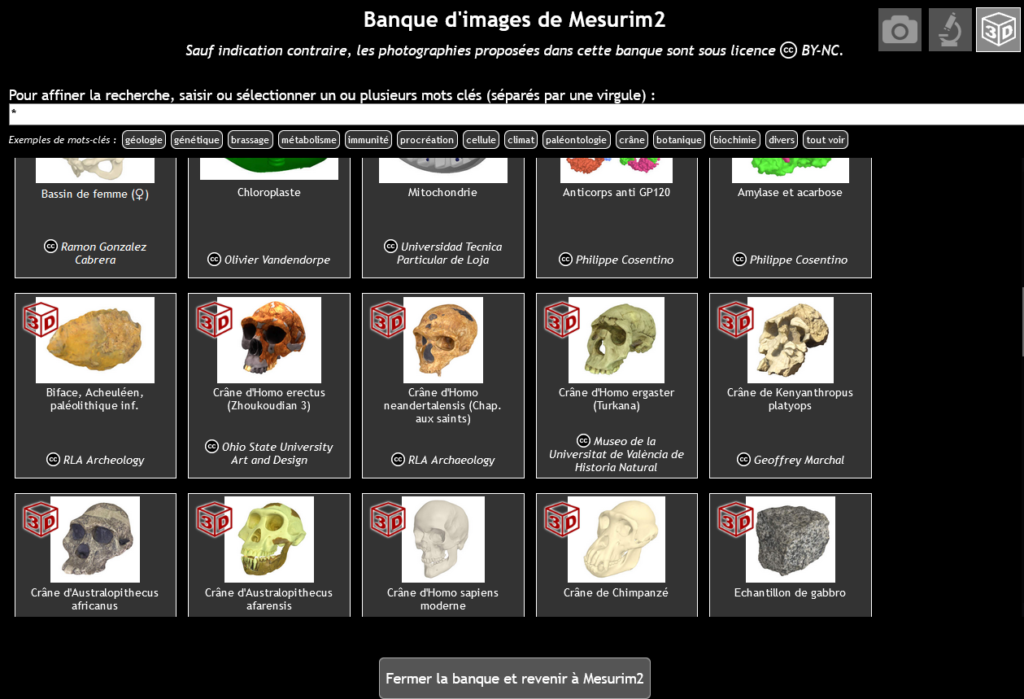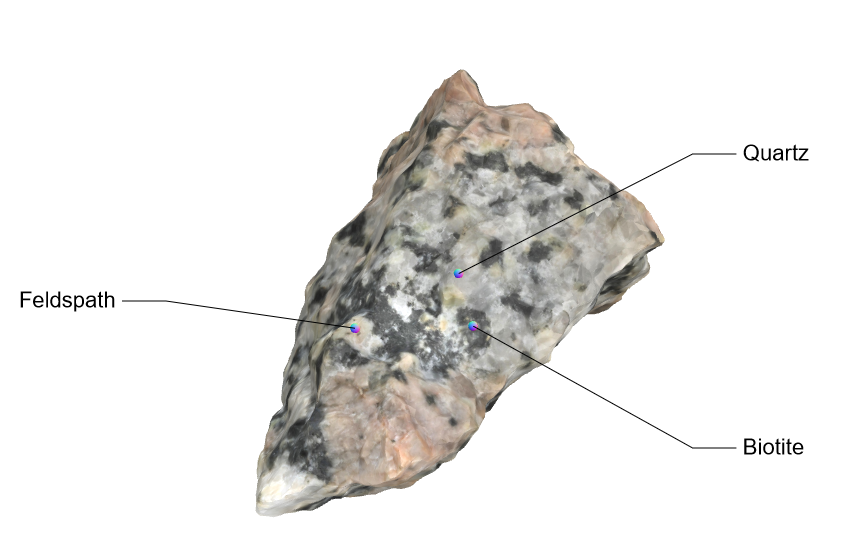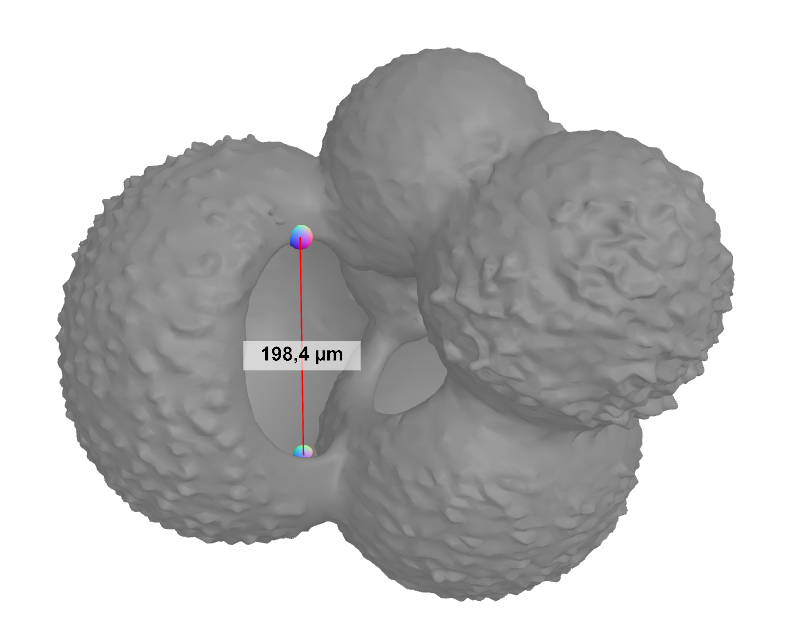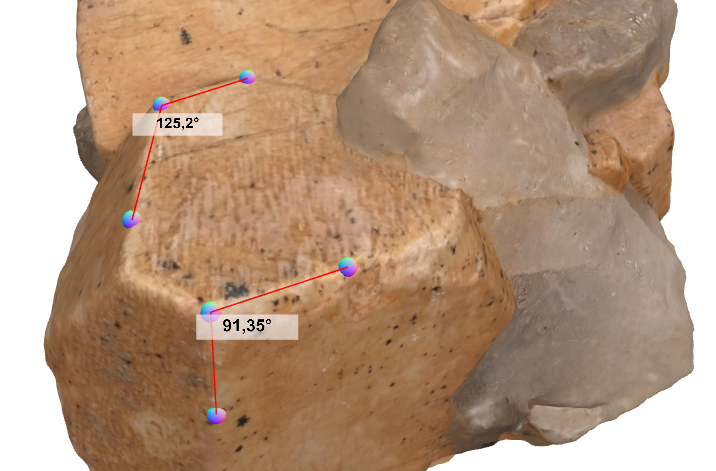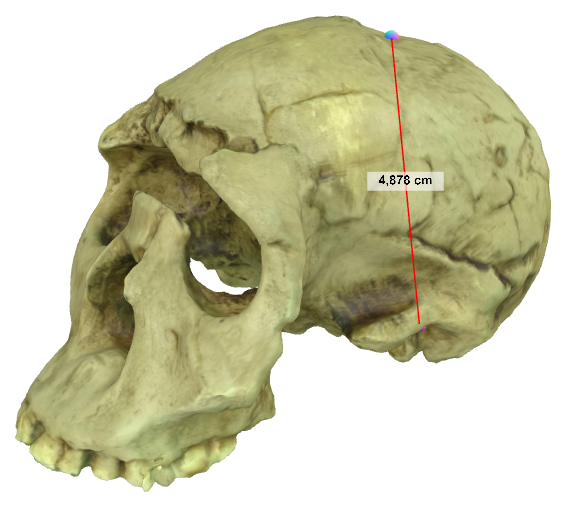par Philippe Cosentino
L’application Mesurim2 (qui succède à Mesurim) a pour objet de permettre aux élèves de réaliser diverses opérations sur des images.
Ainsi l’élève peut par exemple mesurer des longueurs de racines, la surface d’une feuille, l’angle facial d’un crâne, compter des drosophiles ou déterminer la proportion de verre dans une roche.
Depuis sa mise à jour de mai 2021, Mesurim2 permet désormais de réaliser les mêmes opérations sur des modèles en 3 dimensions, que ces derniers soient entièrement conçus de manière virtuelle (à l’aide d’un logiciel de modélisation 3D) ou scannés par photogrammétrie.
Importation d’un objet dans Mesurim2
Le seul format d’objet accepté par Mesurim2 est pour l’instant le format GLTF binaire, dont les fichiers se caractérisent par l’extension .glb.
Il est possible d’importer un tel fichier à l’aide de la commande « Ouvrir un objet 3D » dans l’onglet « Image ».
Les objets importés de la sorte ne sont pas à l’échelle, et il sera nécessaire de déterminer celle-ci (onglet « Mesurer » / « Définir l’échelle ») en indiquant la valeur (par exemple 2 cm) d’une longueur connue, qui sera délimitée en double cliquant sur l’objet.
Utilisation des objets de la banque de Mesurim2
La banque adossée à Mesurim2 intégrait déjà des centaines de photographies et lames virtuelles, désormais ce sont des dizaines d’objets en 3 dimensions qui ont été rajoutés.
Certains de ces objets ont été modélisés ou scannés par des collègues, mais la plupart proviennent de la banque de Sketchfab, conformément à la licence d’utilisation (ces modèles peuvent être utilisés librement, à condition que l’auteur soit crédité – ce qui est le cas en permanence dans Mesurim2 – et qu’aucune utilisation commerciale n’en soit faite).
La recherche de ces modèles dans la banque de Mesurim2 se fait à l’aide d’un ou de plusieurs mots clés, par exemple « crâne » ou « cellule,végétale ». Les modèles en 3D se distinguent des autres images par un logo représentant un cube sur lequel est inscrit « 3D ».
Il est possible de restreindre la recherche à un ou plusieurs types d’images (photographies, lames, objets 3D), en cliquant sur les 3 logos en haut à droite de l’écran.
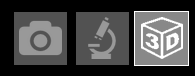
En cliquant sur ces icônes, on peut filtrer ou non chacune des 3 catégories d’images dans la recherche.
Il y a un grand avantage à utiliser un modèle intégré à la banque de Mesurim2 : contrairement aux modèles importés par l’utilisateur, tous les modèles (et toutes les images 2D également) ouverts à partir de la banque de Mesurim2 sont déjà à l’échelle. L’élève peut alors réaliser ses mesures directement, sans avoir au préalable à définir lui-même l’échelle.
Légender l’objet 3D
Il est possible de placer des légendes d’un simple clic sur l’objet 3D.
Pour cela, il faut cliquer sur l’onglet « Légender », puis double-cliquer à l’emplacement de l’objet que l’on souhaite légender (par exemple, double-cliquer sur un minéral). Une fenêtre s’ouvre alors et demande simplement de saisir le texte de l’annotation (par exemple « Quartz »). Après validation (ou appui sur la touche Entrée), la légende est placée et s’adaptera de manière dynamique si l’utilisateur fait pivoter l’objet.
Si la case « Cacher en cas d’occultation » est cochée, les légendes seront automatiquement masquées si l’élément est occulté (par exemple si le Quartz se retrouve derrière la roche dans l’exemple).
Réaliser des mesures
Enfin, il est possible de réaliser des mesures de longueurs et d’angles directement sur l’objet 3D ; pour cela, commencer par cliquer sur l’onglet « Mesurer ».
Si l’objet provient de la banque, alors l’échelle est déjà définie, sinon l’utilisateur devra la calibrer, en suivant le même protocole que pour une image 2D (c’est à dire tracer un segment de longueur connue et renseigner cette longueur et l’unité).
Une fois l’échelle éventuellement définie, pour mesurer une longueur il suffit de double cliquer en 2 endroits différents de l’objet. Un segment est alors tracé avec la valeur de la longueur en son milieu. Si le texte paraît trop petit, il est possible de l’agrandir à l’aide des boutons + / – situés dans le panneau de gauche.
Il est également possible de mesurer des angles sur un objet 3D, pour cela on doit double cliquer en 3 points afin de le définir, en commençant par le point d’intersection des 2 segments (la « pointe »). Dans tous les cas, un « tutoriel » vidéo guide l’utilisateur en permanence à gauche de l’écran.
Intérêt pédagogique
Cette possibilité offerte aux enseignants de faire réaliser des mesures et des annotations aux élèves est assez nouvelle, et il reste à inventer les activités qui l’exploiteront.
Le fait de relever des mesures sur une image n’est par contre pas une nouveauté, et l’enseignant pourra construire la même stratégie pédagogique que celle qu’il déployait avec des photographies. Il devra cependant être vigilant dans certains cas, comme par exemple avec les crânes, en effet, s’il mesure la distance entre le bregma (point de suture des os au sommet du crâne) et le porion (orifice de l’oreille), la longueur qu’il mesurera sera supérieure (car il mesure l’hypoténuse d’un triangle rectangle) à celle qu’il aurait mesuré sur une photographie (sur la photographie cette mesure correspond à la hauteur crânienne, car c’est une projection). De même les angles mesurés sur une photographie (qui sont une projection) sont généralement plus faibles.
La possibilité de légender les modèles est par contre une véritable innovation. Elle peut être mise à profit durant une séance, notamment lorsque l’élève construit son compte-rendu, on en fin de séquence, afin de vérifier par exemple que l’élève est bien capable d’identifier les différentes partie d’un système (organes génitaux, oreille etc.).
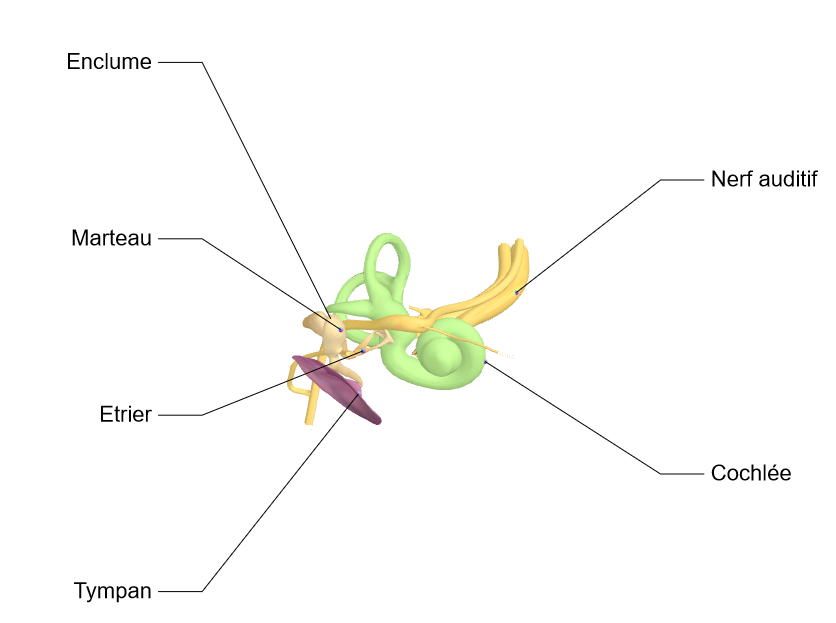
Exemple de production élèves à l’issue d’une étude de documents sur l’oreille, en classe de 1ère (enseignement scientifique)
En résumé (vidéo)
https://acamedia.ac-nice.fr/watch_video.php?v=1SYD7O9GUY54